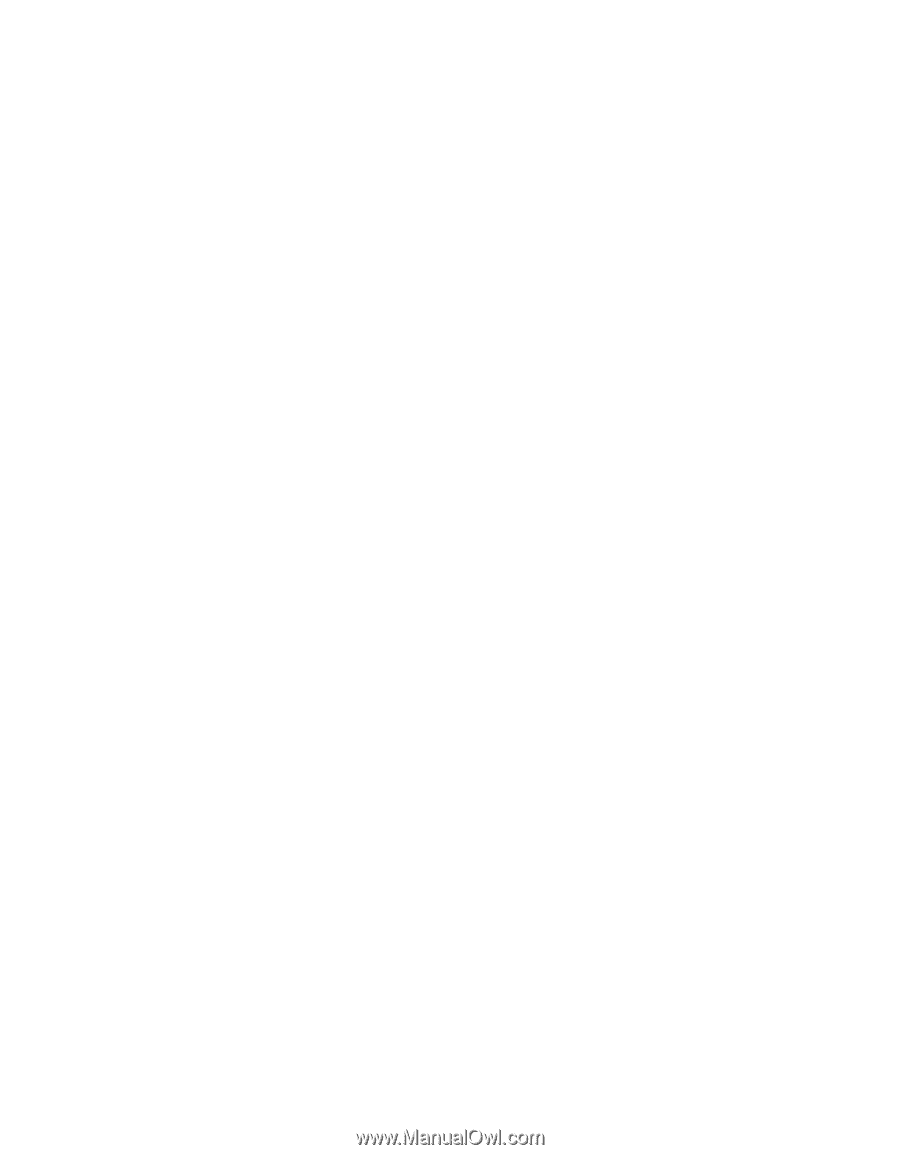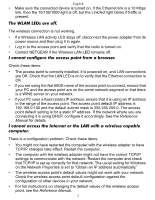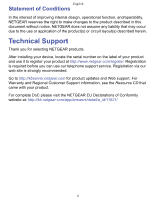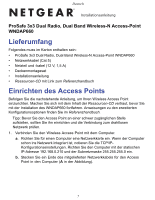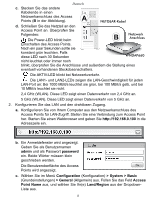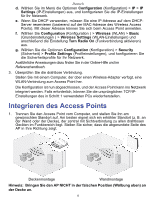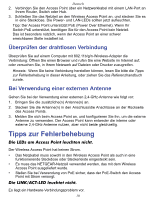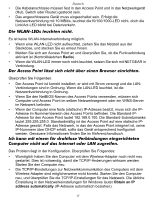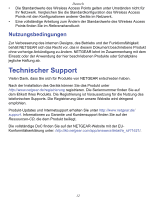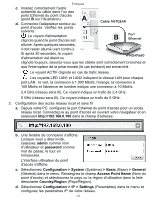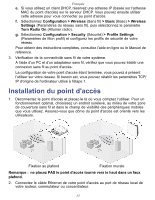Netgear WNDAP660 WNDAP660 IG for US, DU, RU, FR - Page 11
Tipps zur Fehlerbehebung
 |
View all Netgear WNDAP660 manuals
Add to My Manuals
Save this manual to your list of manuals |
Page 11 highlights
Deutsch 2. Verbinden Sie den Access Point über ein Netzwerkkabel mit einem LAN-Port an Ihrem Router, Switch oder Hub. 3. Schließen Sie das Netzteil an den Wireless Access Point an, und stecken Sie es in eine Steckdose. Die Power- und LAN-LEDs sollten jetzt aufleuchten. Tipp: Der Access Point unterstützt PoE (Power Over Ethernet). Wenn Ihr Switch PoE unterstützt, benötigen Sie für den Access Point kein Netzteil. Das ist besonders nützlich, wenn der Access Point an einer schwer erreichbaren Stelle installiert ist. Überprüfen der drahtlosen Verbindung Überprüfen Sie auf einem Computer mit 802.11b/g/n-Wireless-Adapter die Verbindung: Öffnen Sie einen Browser und rufen Sie eine Website im Internet auf, oder versuchen Sie, in Ihrem Netzwerk auf Dateien oder Drucker zuzugreifen. Hinweis: Wenn Sie keine Verbindung herstellen können, lesen Sie bitte die Tipps zur Fehlerbehebung in dieser Anleitung, oder ziehen Sie das Referenzhandbuch zurate. Bei Verwendung einer externen Antenne Gehen Sie bei der Verwendung einer externen 2,4-GHz-Antenne wie folgt vor: 1. Bringen Sie die zusätzliche(n) Antenne(n) an. 2. Stecken Sie die Antenne(n) in den Anschluss/die Anschlüsse an der Rückseite des Access Points. 3. Melden Sie sich beim Access Point an, und konfigurieren Sie ihn, um die externe Antenne zu verwenden. Der Access Point kann entweder die interne oder externe 2,4-GHz-Antenne nutzen, aber nicht beide gleichzeitig. Tipps zur Fehlerbehebung Die LEDs am Access Point leuchten nicht. Der Wireless Access Point hat keinen Strom. • Das Netzkabel muss sowohl in den Wireless Access Point als auch in eine funktionierende Steckdose oder Steckerleiste eingesteckt sein. • Es muss das NETGEAR-Netzteil verwendet werden, das mit dem Wireless Access Point ausgeliefert wurde. • Stellen Sie bei Verwendung von PoE sicher, dass der PoE-Switch den Access Point mit Strom versorgt. Die LINK/ACT-LED leuchtet nicht. Es liegt ein Hardware-Verbindungsproblem vor. 10